首页 > 电脑教程
微软改善win7系统猎豹极速wifi已连接却不可上网的处理教程
2021-11-12 01:55:30 电脑教程
今天教大家一招关于win7系统猎豹极速wifi已连接却不可上网的解决方法,近日一些用户反映win7系统猎豹极速wifi已连接却不可上网这样一个现象,当我们遇到win7系统猎豹极速wifi已连接却不可上网这种情况该怎么办呢?我们可以1、首先,我们需要暂时关闭相关防护类软件对网络共享的屏蔽功能。例如“360安全卫士”、“腾讯管家”以及“瑞星杀毒”等程序 2、接下来我们还需要关闭防火抢,或者允许“猎豹极速WiFi进程”通过防火墙并实现对网络的访问许可。打开“控制面板”或右击任务栏网络图标,进入“网络和共享中心”下面跟随小编脚步看看win7系统猎豹极速wifi已连接却不可上网详细的解决方法:
1、首先,我们需要暂时关闭相关防护类软件对网络共享的屏蔽功能。例如“360安全卫士”、“腾讯管家”以及“瑞星杀毒”等程序。
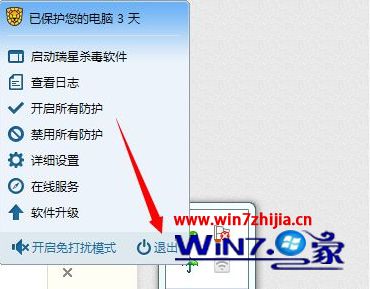
2、接下来我们还需要关闭防火抢,或者允许“猎豹极速WiFi进程”通过防火墙并实现对网络的访问许可。打开“控制面板”或右击任务栏网络图标,进入“网络和共享中心”;

3、在打开的窗口中,点击右侧的“Windows防火墙”按钮;
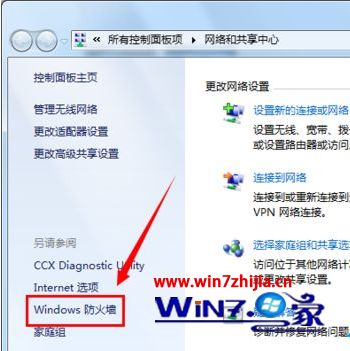
4、点击“允许程序和功能通过Windows防火墙”按钮;
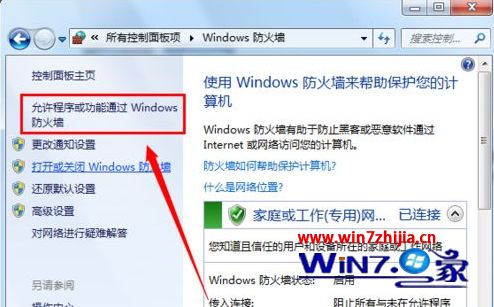
5、然后找到“开启免费WiFi”,勾选右侧的两个项;
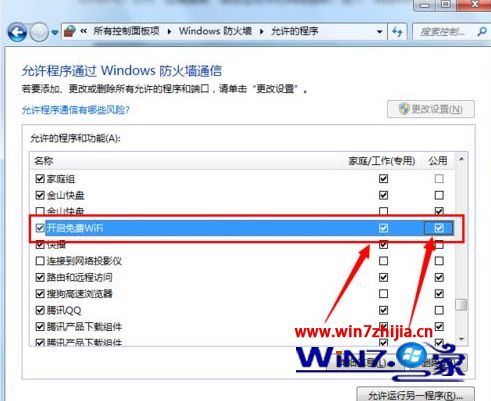
6、或者点击“允许运行另一程序”按钮,然后选择“开启免费WiFi”进程,并点击“添加”按钮以允许该进程访问网络。


二:确保正常开启了ICS服务:
1、按键盘上的“Win+R”打开“运行”对话框,输入“services.msc”进入服务窗口;
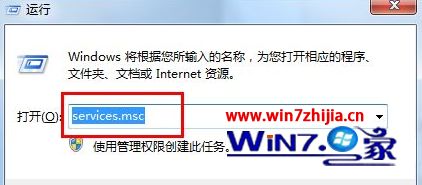
2、然后找到“Internet Connection Service”服务并选中,点击左侧的“启动”按钮来开启该服务;
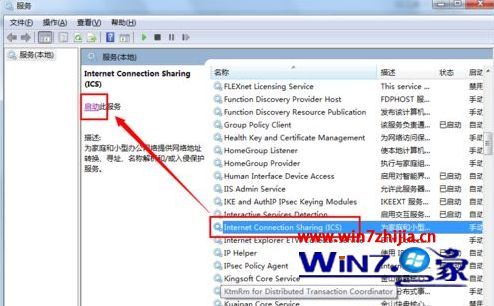
3、经过以上设置之后,如果“猎豹极速WiFi”还是无法实现上网功能,建议到其官网上下载“万能版本的WiFi驱动3.0”,重新安装一下驱动。
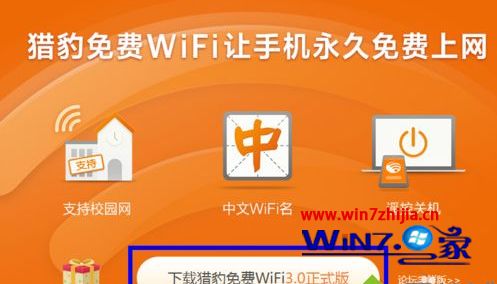
关于Win7系统下猎豹极速wifi已连接却不可上网如何解决就给大家介绍到这边了,有遇到这样情况的用户们可以采取上面的方法步骤来解决吧。
以上就是解决win7系统猎豹极速wifi已连接却不可上网的解决方法小伙伴们都学会了吗?还有不明白的小伙伴可以留言给小编来帮你们解惑。
相关教程推荐
- 2021-11-11 win7电脑搜索不到wifi,win7电脑搜索不到wifi信号手
- 2021-11-06 win7嵌入版,win7嵌入式系统
- 2021-11-01 win7耳机插上电脑外放,win7电脑插上耳机之后为什
- 2021-07-06 win7建立无线局域网,wifi建立局域网
- 2021-07-21 win10电脑怎么装win7,win10电脑怎么装wifi
- 2021-11-01 win7怎么连接wifi,win7怎么连接手机热点
- 2021-11-02 win7半屏,win7半屏显示
- 2021-11-06 win7连接wifi,win7连接wifi有感叹号
- 2021-11-10 win7怎么设置wifi,win7怎么设置wifi连接
- 2021-06-08 雨木风林研习xp系统笔记本变成Wifi热点的具体方
热门教程